steam解除限速要怎么操作
装机吧 2020年09月03日 12:10:00
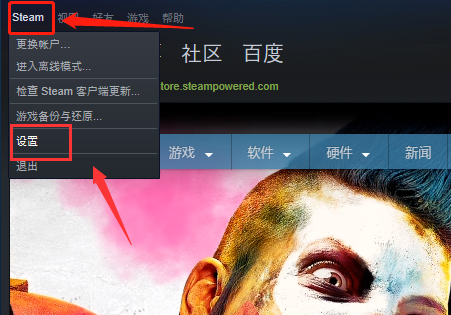
steam是一个大型的游戏平台,很多游戏爱好者都会在其中购买、下载游戏,而一般刚下载的steam都会自带有个下载速度的限制,那么这个限制要怎么解除呢?下面小编就将这篇steam解除限速的图文教程推给大家吧。
1、进入steam后,我们点击左上角的“steam”,打开设置。
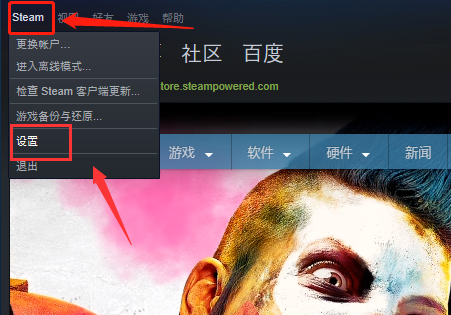
2、选择左边的下载选项。
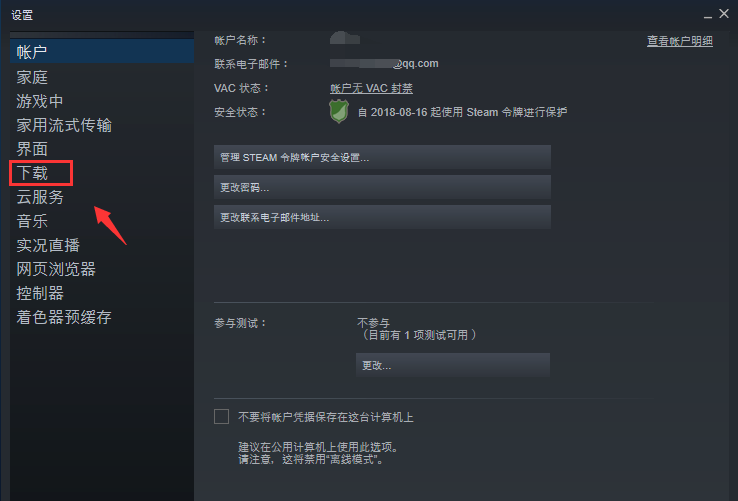
3、我们就可以看到下载速度限制这个选项,下拉选择无限制,确定保存退出即可。
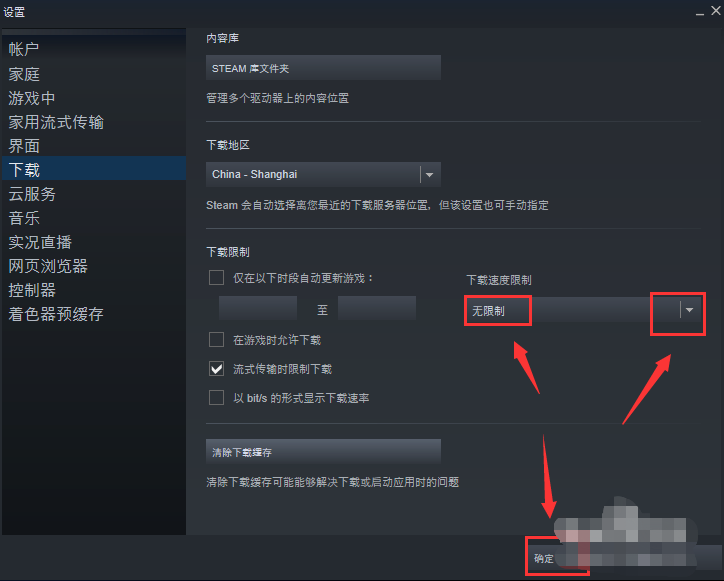
这时候我们再下载游戏,就可以发现已经可以达到最大的下载速度了,可以更快的下载好游戏了。
喜欢22






 粤公网安备 44130202001059号
粤公网安备 44130202001059号